Page 1

Серия новых решений
Корпусы NSK 6000, 6580 и 6580В
Руководство по эксплуатации
Page 2
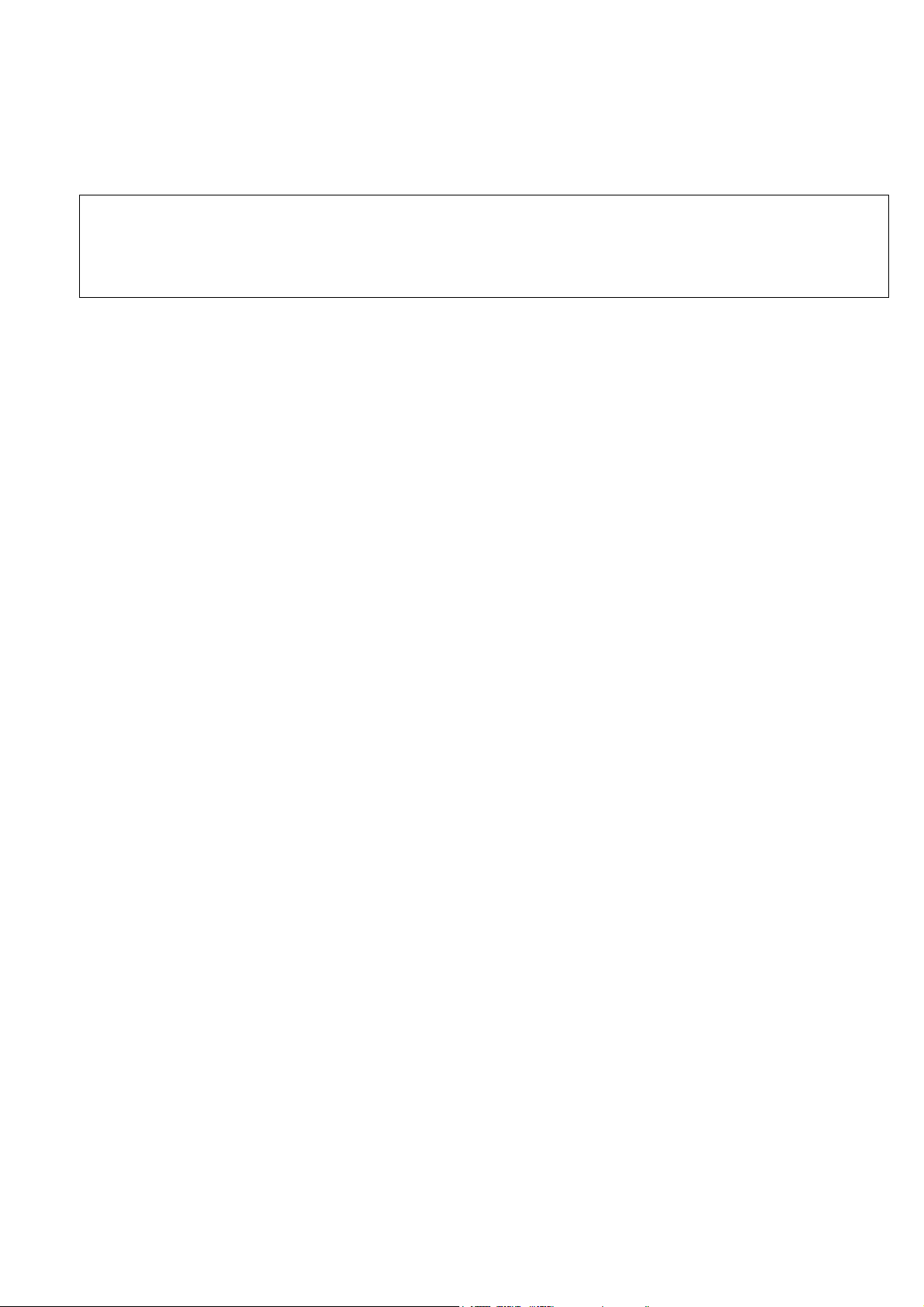
Компания Antec постоянно совершенствует и повышает качество продукции, обеспечивая ее
соответствие самым высоким стандартам. Поэтому, возможно, ваш новый корпус будет несколько
отличаться от описанного в настоящей инструкции. Это не проблема, это всего лишь
усовершенствование. На дату публикации все характеристики, описания и иллюстрации в
настоящей инструкции являются верными.
Ограничение ответственности
Настоящая инструкция предназначена только в качестве руководства к компьютерным корпусам
фирмы “Antec”. Более подробные инструкции по установке материнской платы и периферийного
оборудования содержатся в инструкциях по эксплуатации к соответствующим компонентам и
устройствам.
РУКОВОДСТВО ПО ЭКСПЛУАТАЦИИ
для корпусов из Серии Новых Решений
NSK 6000, NSK 6580 и NSK6580В
Бесшумный вертикальный супер-корпус среднего размера
Этот корпус соответствует требованиям стандарта Intel к направляющим, поскольку в его составе
шасси с улучшенными термическими характеристиками (TAC).
Блок питания
В отличие от корпуса NSK 6000, в котором отсутствует блок питания, корпусы NSK 6580 и 6580B
поставляются с блоком питания EarthWatts на 430 Вт. Этот блок питания с универсальным
входом, коррекцией фактора активной мощности (PFC), охлаждаемый одним 80-мм
вентилятором, соответствует спецификациям версии 2.2. формата ATX + 12 В. Здесь имеется
пара выходных направляющих на 12 В, благодаря которым выходные данные доставляются к
компонентам системы
более безопасным и надежным образом. Отличаясь высокой
эффективностью энергопотребления, этот блок питания снижает расход энергии до 25% и
экономит вам деньги по счетам за электроэнергию. Блоки питания EarthWatts имеют сертификат
80PLUS®, новейший независимый стандарт эффективности блоков питания. Кроме того, этот
блок питания включает ряд различных индустриального класса защитных контуров: OPP (защита
от избыточной мощности
замыкания).
), OVP (защита от избыточного напряжения) и SCP (защита от короткого
Этот блок питания поставляется с главным включателем-выключателем питания. Прежде, чем
загрузить и запустить в работу ваш компьютер в первый раз, не забудьте повернуть этот
включатель в позицию ON (|). В обычных условиях не нужно заботиться о выключении этого
переключателя (перевода его в позицию OFF (O), поскольку включение-выключение выполняется
программными средствами. Это позволяет вам
включать и выключать компьютер с помощью
программной кнопки на корпусе вашего компьютера. Если в компьютере возникнет
неисправность, и вы не сможете его выключить с помощью этой программной кнопки, тогда вы
можете выключить (перевести в позицию OFF (O)) главный переключатель. Затем опять включите
компьютер (верните переключатель в позицию ON (|) и перезагрузите компьютер.
Модели блоков питания производства Antec отличаются наличием контура коррекции фактора
активной мощности (PFC) в соответствии с европейским стандартом под кодовым номером
EN61000-3-2. Путем чередования формы волны входящего тока PFC улучшает фактор мощности
блока питания. Улучшенный фактор мощности увеличивает эффективность энергопотребления,
понижает нагрев, улучшает стабильность выходного напряжения и продлевает срок службы
вашего оборудования. Высоко эффективный
дизайн блока питания в сочетании с бесшумным
вентилятором обеспечивает не только более экологически чистую, но и более бесшумную
окружающую среду.
Установка
Несмотря на то, что было уделено внимание устранению острых граней в корпусах Antec,
настоятельно рекомендуется выполнять сборку корпуса без спешки и с осторожностью. Не
делайте резких или небрежных движений, не прилагайте избыточную силу, особенно когда вы
работаете в местах, где нет четкой видимости. Это всего лишь несколько примеров рода
действий, которых следует
1. Поставьте корпус вертикально на устойчивую ровную поверхность, так чтобы перед вами
был вентилятор блока питания.
избегать. Соблюдайте разумные меры предосторожности.
1
Page 3
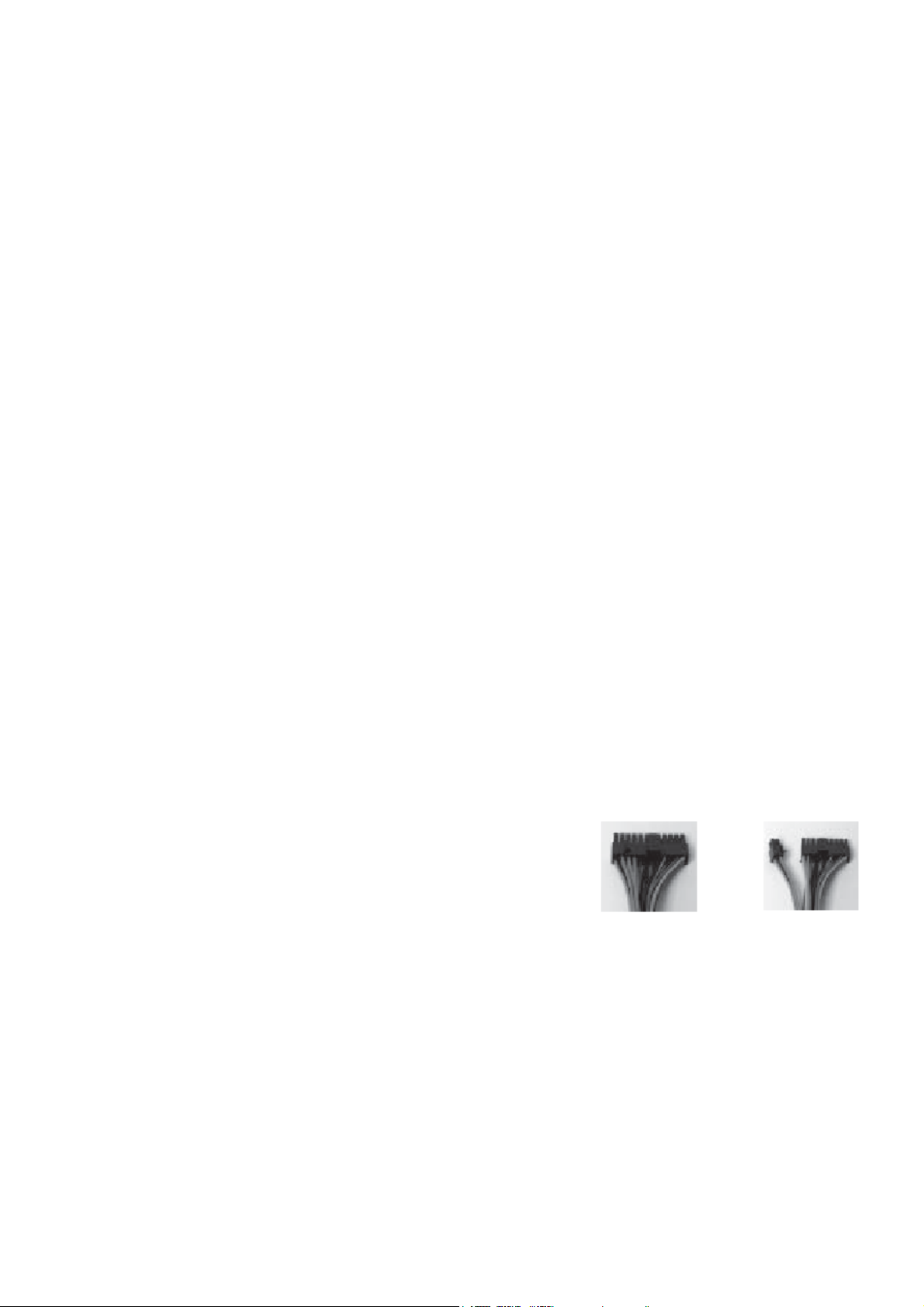
2. Выньте винты из правой панели корпуса.
3. На боковой панели есть две петли. Взявшись за них, выдвиньте панели вперед из корпуса
и снимите их.
4. Внутри корпуса вы увидите блок питания, провода с маркированными разъемами (LED и
т.д.), установленную заглушку панели разъемов и сетевой шнур.
Установка материнской платы
Данное руководство не содержит инструкций по установке процессора, оперативной памяти и
плат расширения. См. руководство к материнской плате для получения инструкций по установке,
и устранению неисправностей.
1. Положите корпус открытой стороной наверх. Должны быть видны дисковые корзины и блок
питания.
2. Проверьте, что заглушка панели разъемов подходит к материнской плате. Если заглушка,
поставляемая с корпусом, не подходит, свяжитесь с поставщиком материнской платы
относительно необходимой заглушки панели разъемов.
3. Совместите материнскую плату с отверстиями для стоек и определите, какие
совмещены; запомните, где они находятся. Не все материнские платы совпадут со всеми
имеющимися винтовыми отверстиями, это не повлияет на работу.
4. Приподняв, снимите материнскую плату.
5. Вкрутите латунные стойки в те отверстия с резьбой, которые совмещаются с материнской
платой. Не затягивайте стойки слишком сильно. Некоторые стойки могут быть уже вставлены
для
вашего удобства.
6. Поместите материнскую плату на латунные стойки.
7. Привинтите материнскую плату к латунным стойкам имеющимися винтами с крестообразным
шлицем.
8. Материнская плата установлена.
Подключение питания и светодиодных индикаторов
Этот блок питания соответствует стандарту версии 2.2. формата ATX + 12 В. Если
соответствующий ему разъем на материнской плате является 20-контактным, снимите секцию из
4-х штырьков с 24-контактного разъема питания (см. рис. 1 и 2). Прежде, чем подсоединять блок
питания к любому из устройств, изучите соответствующие руководства для пользователя к
материнской плате и другим периферийным устройствам.
1. Подключите главный 24-контактный штекер от блока питания и 4-контактный штекер +12 В
к материнской плате. Если в вашей материнской плате используется 20-контактный
разъем, отсоедините секцию с 4-мя контактами от 24-контактного кабеля (см. рис. 1 и 2).
Примечание: Отделяемая 4-контактная часть
Рис. 1
кабеля не может использоваться вместо 4контактного разъема питания + 12 В.
2. Подсоедините переключатель перезагрузки
(обозначаемый RESET SW) к разъему RST на
материнской плате. Полярность (положительный
полюс или отрицательный) для переключателей не
имеет значения.
Для материнских
плат с 24
контактами
Для материнских
3. Выключатель питания (обозначенный “POWER SW”) подключается к разъему “PWR” на
материнской плате.
4. Разъем светодиода питания (обозначенный “POWER LED”) расположен за разъемом
перезагрузки. У светодиодных индикаторов цветные провода положительные (+). Чёрные и
белые провода отрицательные (-). Если при включённой системе светодиодный индикатор
не загорается, попробуйте поменять провода местами. Более подробную информацию о
подключении светодиодных индикаторов к системной плате см. в описании системной
платы.
5. Разъем светодиода-индикатора активности дисковода жесткого диска (обозначенный HDD
LED) подсоединяется к разъему IDE.
Подключение USB-портов
отверстия
Рис. 2
плат с 20
контактами
2
Page 4

Отдельный 10-жильный кабель подсоединен к передним USB-портам. У него стандартный штекер
®
Intel
, устроенный таким образом, что его нельзя случайно перевернуть при подключении к
соответствующему стандартному разъему Intel
®
на материнской плате. Подсоедините 10-
контактный штекер к разъему материнской платы, таким образом, чтобы закрытое отверстие
пришлось напротив отсутствующего штырька.
Примечание: См. в руководстве к материнской плате схему расположения контактов разъема
USB. Убедитесь, что она соответствует таблице, приведенной ниже.
Расположение USB-контактов на материнской плате
Контакт
Наименование сигнала Контакт
Наименование сигнала
1 USB Питание 1 2 USB Питание 2
3 Отрицательный сигнал 1 4 Отрицательный сигнал 2
5 Положительный сигнал 1 6 Положительный сигнал 2
7 Заземление 1 8 Заземление 2
9 Ключ (нет соединения) 10 Пустой контакт
Подключение порта IEEE 1394 (FireWire®, i.Link®)
Вы найдете отдельный 10-жильный кабель, подсоединенный к переднему разъему IEEE 1394. Это
стандартный штекер Intel
подключении к соответствующему стандартному разъему Intel
®
, устроенный таким образом, что его нельзя случайно перевернуть при
®
на материнской плате.
Подсоедините 10-контактный штекер к разъему материнской платы, таким образом, чтобы
закрытое отверстие находилось напротив отсутствующего штырька.
Примечание: Сверьтесь с руководством к вашей материнской плате на предмет расположения
контактов колодки IEEE 1394. Убедитесь, что они совпадают с приведенной ниже таблицей. Если
вы планируете подключить передний порт FireWire к дополнительной карте IEEE 1394,
поставляемой
компании “Antec” по адресу http://www.antec.com/StoreFront.bok
вместе с разъемом IEEE 1394 внешнего типа, зайдите в Интернет-магазин
и найдите деталь номер 30031.
Этот адаптер позволит вам подключить передний порт IEEE 1394 к разъему внешнего типа.
Назначение контактов разъема IEEE 1394 на передней панели
Контакт Названия сигналов Контакт Названия сигналов
1 ТРА + 2 ТРА 3 Земля 4 Земля
5 ТРВ + 6 ТРВ 7 + 12 В (с
предохранителем)
8 + 12 В (с
предохранителем)
9 Ключ (нет контакта) 10 Земля
Подключение аудио-портов (АС’ 97 и HDA)
Имеется 10-контактный стандартный штекер Intel® AC’ 97 и 10-контактный штекер Intel® HDA
(аудио-разъем высокого разрешения). Вы можете подключить любой из них к материнской плате
в зависимости от ее характеристик.
Примечание: Пожалуйста, сверьтесь с руководством к вашей материнской плате на предмет
расположения контактов на аудио разъеме и убедитесь, что оно соответствует следующей
таблице. Даже если ваша система поддерживает оба аудио стандарта, вы
только один разъем, но не оба.
3
можете подсоединить
Page 5

С
роф
Схема расположения контактов для аудиопортов (HAD и AC’97)
Контакт Назначение контакта
(HD AUDIO)
Контакт Назначение контакта
(AC’97 AUDIO)
1 Микрофон 2 –левый 1 Микрофон –вход
2 Аналоговая земля 2 Земля
3 Микрофон 2 – правый 3 Питание микрофона
4
Аналоговое
напряжение питания
4
Сигнал подключения
к сети (NC)
5 Правый выход 5
игнал
6
7
8 Ключ (нет контакта) 8 Ключ (нет контакта)
автоопределения от
Мик
она 2
Передний датчик
входа/выхода
6
7
9 Левый выход 9
Сигнал
10
автоопределения от
10
линии 2
Линейный выход
(правый)
Линейный выход
(правый)
Сигнал подключения
к сети (NC)
Линейный выход
(левый)
Линейный выход
(левый)
Установите внешние аудио-разъемы от вашей материнской платы или звуковой карты.
Расположение выходных контактов см. в руководстве к материнской плате или звуковой карте.
Установка устройства 3.5”:
Внутри самого нижнего отсека для накопителей жестких дисков есть адаптер отсека накопителей
жестких дисков, переходник между 5.25” и 3.5”. Воспользуйтесь этим адаптером для установки
накопителя гибких магнитных дисков или другого внешнего устройства 3.5”.
1. На лицевой панели снимите крышку с самого нижнего отсека дисковода 5.25”; в нее
вставлена крышка отсека дисковода 3.5”.
2. Снимите с отсека крышку
3. Выньте два винта, которые крепят адаптер к отсеку дисковода и выдвиньте адаптер из
отсека через лицевую панель корпуса.
4. Установите в адаптер накопитель гибких магнитных дисков или другое внешнее
устройство.
5. Вдвиньте адаптер обратно в корпус и закрепите его.
6. Найдите тонкий 4-контактный кабель, идущий от блока питания, и подсоедините его
штырьковому разъему на этом устройстве.
7. Верните крышку отсека дисководов обратно в лицевую панель.
Под отсеками для внешних накопителей жестких дисков 5.25” есть дисковая корзина. Внутри
корзины находится пять отсеков для накопителей жестких дисков. Каждый из них доставляется с
отдельным лотком для дисководов с мягкими силиконовыми уплотнителями для изоляции и
гашения шума работы накопителя жестких дисков.
1. Выньте два винта с накатной головкой из дисковой корзины. Выдвиньте дисковую корзину
из корпуса.
2. Выдвиньте дисковую корзину из корпуса.
3. Сожмите металлические зажимы, имеющиеся на каждой стороне лотка, и выдвиньте лоток
из корпуса.
4. Установите накопитель жестких дисков в лоток через нижние силиконовые уплотнители с
помощью специально предназначенных для этого винтов
Примечание: Не затягивайте винты слишком сильно. Если затянуть винты слишком сильно,
из-за этого уменьшится способность силиконовых уплотнителей гасить вибрацию и шум.
5. Вдвиньте лоток обратно в корпус и закрепите его.
6. При необходимости повторите ту же процедуру для других накопителей.
3.5”.
к 4-
.
4
Page 6

Примечание: Если вы решили установить дополнительные 92 мм вентиляторы в корпус,
сделайте это сейчас. См. инструкции в разделе «Система охлаждения» для получения
дополнительной информации.
7. Вдвиньте дисковую корзину обратно в корпус и закрепите двумя винтами с накатной
головкой.
8. Подключите 4-контактный разъем Molex или SATA на блоке питания к разъемам питания
на каждом из устройств
.
Установка устройства 5.25”:
Имеется два отсека для внешних накопителей жестких дисков 5.25” (один с адаптером –
переходником между 3.5” и 5.25”).
1. Снимите левую панель корпуса
2. Снимите пластиковую крышку с отсека дискового накопителя, который вы собираетесь
использовать.
3. С лицевой панели корпуса вставьте накопитель в отсек.
4. Закрепите накопитель с помощью винтов, имеющихся в мешке с инструментами
.
Примечание: Накопитель нужно закрепить только через открытую сторону отсека для
дисковых накопителей.
5. Соответствующим образом установите другие устройства.
6. Подсоедините толстый 4-жильный кабель с белым штекером от блока питания к 4штырьковому разъему на каждом из этих устройств.
7. Верните на место левую панель корпуса.
Воздухонаправляющее устройство шасси
Этот новый корпус включает в себя воздухонаправляющее устройство, обеспечивающее подачу
свежего воздуха непосредственно в процессор. Это воздухонаправляющее устройство состоит из
трех частей: верхнего канала, фланца и нижнего канала. В зависимости от ваших предпочтений,
вы можете отрегулировать расстояние между нижним каналом и процессором в целях
достижения максимально эффективного охлаждения.
Вы можете также установить 80 мм всасывающий вентилятор между
воздухонаправляющим устройством и боковой панелью корпуса,
чтобы еще эффективнее улучшить характеристики воздушного
потока, используемого для охлаждения системы. Для того, чтобы
установить дополнительный вентилятор, выполните следующее:
1. Снимите воздухонаправляющее устройство шасси из боковой
панели.
2. Установите сначала дополнительный 80-мм вентилятор,
зафиксировав его на боковой панели
, как показано на рис. 3.
3. С помощью винтов для вентилятора закрепите фланец
воздухонаправляющего устройства к вентилятору, как
Рис. 3
показано на рис. 4.
4. Подсоедините толстый 4-жильный кабель с белым штекером
от блока питания к 4-штырьковому разъему на вентиляторе.
СИСТЕМА ОХЛАЖДЕНИЯ
Задний вытяжной вентилятор TriCoolTM
Корпус NSK 3480 поставляется с одним уже установленным 120 мм
вентилятором TriCool
переключатель, который позволяет переводить каждый вентилятор в
режим бесшумной работы, рабочий режим и режим максимального
охлаждения. (См. следующие характеристики). Этот вентилятор
устанавливается таким образом, что воздух выдувается из корпуса.
Подсоедините толстый 4-жильный кабель от блока питания к 4штырьковому разъему на вентиляторе. Примечание: По умолчанию
установлена низкая
для максимизации бесшумности работы.
Примечание: Минимальное напряжение, необходимое для приведения в действие типичного
вентилятора TriCool™ составляет 5 В. Если выполняется подсоединение вентилятора(ов) к
TM
. Этот вентилятор имеет трёхскоростной
скорость (Low). Мы рекомендуем эту скорость
5
Page 7

устройству управления вентиляторами или к разъёму Fan-Only (только вентилятор), который есть
на некоторых блоках питания Antec, рекомендуется установить переключатель скорости
вентилятора на значение High (высокая). Устройство управления вентиляторами регулирует
скорость вентилятора с помощью изменения напряжения, значение которого начинается с уровня
4,5 - 5 В. Подсоединение к устройству управления вентилятора TriCool™, установленного на
скорость Medium или Low (средняя или низкая),
может привести к тому, что вентилятор не будет
запускаться, поскольку напряжение, уже сниженное устройством управления, будет
дополнительно снижаться схемой TriCool™ до значения ниже 5 В.
Технические характеристики:
Размер: 120 x 120 х 25,4 мм
Номинальное напряжение: 12 В
Рабочее напряжение: 10,2-13,8 В
Скорость
Высокая
2000 об/мин
Средняя
1600 об/мин
Низкая
1200 об/мин
Входной
Ток
0,24 A
(макс.)
0,2 A
(макс.)
0,13 A
Поток воздуха Статическое
давление
2,24 м3/мин (79
футов
1,59 м3/мин (56
футов
1,1 м3/мин (39
футов
3
/мин)
3
/мин)
3
/мин)
2,54 мм вод.ст.
(0,10 дюйма вод.ст.)
1,53 мм вод.ст.
(0,06 дюйма вод.ст.)
0,92 мм вод.ст.
(0,04 дюйма вод.ст.)
Акустический
шум
Входная
мощность
30 децибел 2,9 Вт
28 децибел 2,4 Вт
25 децибел 1,6 Вт
Передние 92-мм вентиляторы
Этот корпус поставляется с двумя дополнительными держателями для 92-мм вентиляторов,
расположенными в передней части корпуса. Передний вентилятор следует устанавливать таким
образом, чтобы воздух спереди затягивался в корпус. Мы рекомендуем использовать 92 мм
вентиляторы TriCool
TM
производства Antec и устанавливать скорость на значение LOW (низкая).
1. Выньте дисковую корзину из корпуса. Примечание: Чтобы установить этот вентилятор, нет
необходимости снимать лицевую панель.
2. Найдите в мешке с инструментами четыре винта, специально предназначенные для
вентилятора, и установите вентилятор в лицевую панель изнутри корпуса.
3. Замените дисковую корзину.
Информация о стандарте 80 PLUS
Стандарт 80 PLUS® это инновационная программа стимулирования повышения эффективности
электроприборов, в соответствии с которой в настольные компьютеры и серверы встраиваются
более эффективные в плане энергосбережения блоки питания. В соответствии с требованиями
стандарта 80 PLUS
к.п.д. должен быть не менее 80%. Это делает блоки питания, сертифицированные стандартом 80
®
PLUS
, по меньшей мере, на 33% более эффективными, чем обычные блоки питания.
Характерные особенности блоков питания с сертификатом 80 PLUS
• Экономия на затратах электроэнергии составляет до 70$ за срок службы настольного
компьютера.
• Уменьшается нагрузка на систему охлаждения помещения, повышается комфорт и
одновременно достигается экономия на затратах на систему охлаждения до 30%.
• Повышается надежность компьютера, достигается экономия приблизительно 40% на
затратах на его техническое обслуживание.
• Минимизируется необходимость в установке шумных
бесшумная рабочая обстановка.
• Экономия на конструкции – достигается экономия в сотни долларов за счет
усовершенствования электрической системы.
• Появляется возможность установки большего числа компьютеров на одном сетевом
контуре.
• Такой блок питания способствует охране окружающей среды, предотвращая ее
загрязнение в результате сокращения потребления электроэнергии.
®
к исполнению блоков питания для настольных компьютеров и серверов, их
®
:
®
:
вентиляторов, создается более
6
Page 8

Стандарт 80 PLUS®: Работает, не греясь, Работает надежно, Работает эффективно с экономией
электроэнергии.
К.п.д. более 80% при нагрузке 20%, 50% и 100%.
www.80PLUS.org
Системные интеграторы / VAR
Для получения дополнительной информации о финансовых и коммерческих преимуществах 80
®
PLUS
в Северной Америке см. сайт www.antec.com/us/80Plus.html.
7
Page 9

Antec, Inc.
47900 Fremont Blvd.
Fremont, CA 94538
USA
тел.: 510-770-1200
факс: 510-770-1288
Antec Europe B.V.
Stuttgartstraat 12
3047 AS Rotterdam
Netherlands
тел.: +31 (0) 10 462-2060
факс: +31 (0) 10 437-1752
Техническая поддержка: США и Канада
1-800-22ANTEC
customersupport@antec.com
Европа
+31 (0) 10 462-2060
europe.techsupport@antec.com
www.antec.com
© Copyright 2009 Antec, Inc. Все права защищены.
Все товарные знаки являются собственностью соответствующих владельцев.
Частичное или полное воспроизведение без письменного разрешения запрещено.
8
